Inaktivera e-post vidarebefordran i Outlook
Lär dig hur du kan förhindra att e-postmottagare kan vidarebefordra ett e-postmeddelande i Microsoft Outlook.
Du kan behöva vända en bild på Microsoft Word av flera skäl. Kanske kan du bara få rätt vinkel genom att vända den, men den goda nyheten är att det enkelt kan göras i Word. Microsoft Word har en kort lista med redigeringsalternativ, men du kan vända en bild och justera den omgivande texten på olika sätt. Du kan lägga till stockbilder som Word har eller ladda upp en från din dators galleri, men om du väljer fel kan du alltid ersätta den. Fortsätt läsa för att se hur du kan lägga till och rotera ett foto i olika riktningar.
Hur man vänder en bild på Microsoft Word
Att rotera en bild på Microsoft Word är snabbt och enkelt. När Word-dokumentet är öppet klickar du på fliken Infoga längst upp, följt av alternativet Bilder . Klicka på pilen som pekar nedåt för att se var du kan ladda upp bilderna från:
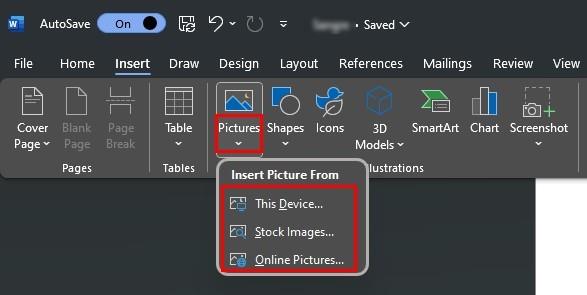
När du har valt och lagt till din bild är det dags att lära dig hur du roterar den. Ett sätt är att klicka på bilden och pilen som bildar en cirkel. Dra ikonen i en cirkulär rörelse så roteras bilden åt höger eller vänster. Du kan lämna den i vilken position du vill. Om den cirkulära pilen försvinner, klicka på bilden för att se den.
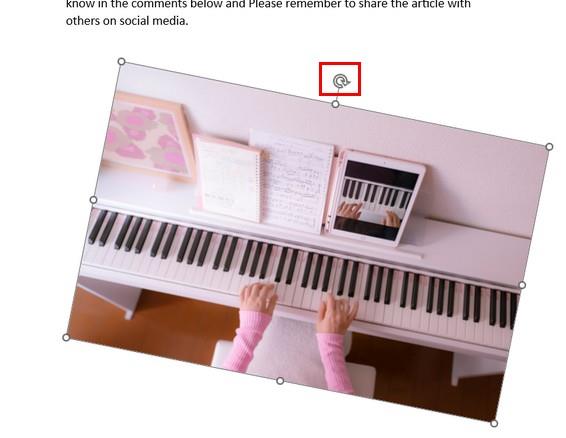
Ytterligare rotationsalternativ
Ett annat alternativ för att rotera bilden är att klicka på bilden och fliken Bildformat längst upp. Till höger bör du se ett alternativ som heter Rotera . Klicka på den så ser du olika grader för att rotera bilden. Du kan välja mellan alternativ som:
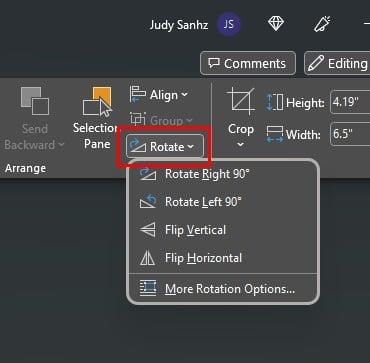
• Rotera åt höger 90 grader
• Rotera åt vänster 90 grader
• Och Rotera vertikalt och horisontellt
Du kommer också att se ett annat alternativ för att komma åt ytterligare roterande alternativ för att vända en bild på Microsoft Word. När du klickar på det här alternativet ser du tre olika flikar. Du kommer att se fliken Position, Text Wrapping och Storlek. Varje flik kommer att ha olika saker du kan ändra, såsom höjd, bredd och rotation. När du klickar på storleksfliken kan du använda upp- och nedpilarna för att göra din bild så stor eller liten som du vill.
När du är klar klickar du på OK-knappen längst ner till höger för att spara dina ändringar. Om du gjorde ett misstag och vill ångra det du gjorde, välj bilden och tryck på tangenterna Crtl + Z. När du har tryckt på tangenterna ska den ändring som än har tillämpats ångras.
Hur man justerar hur texten interagerar med bilden
Om din bild är omgiven av text kan layouten påverkas. Om du är missnöjd med hur ditt Word-dokument ser ut efter att ha roterat bilden, finns här några alternativ för att ändra hur din text interagerar med bilden. För att komma åt dessa alternativ, klicka på bilden, och på ikonen i form av vad som ser ut som en regnbåge kommer att visas uppe till höger i bilden.
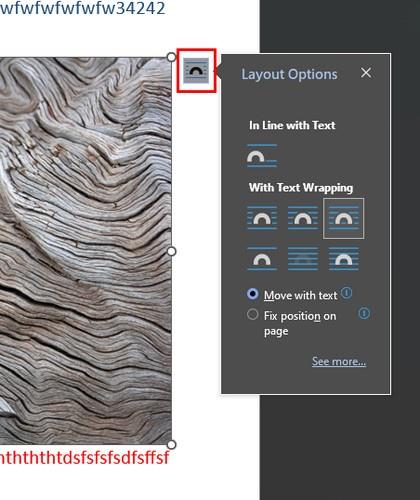
Den regnbågslika ikonen är layoutalternativet. När du klickar på den ser du alternativ för att justera texten i linje med text eller med textbrytning. Välj den som passar dina behov bäst och längst ner kan du även välja mellan alternativ som flytta med text eller fast position på sidan.
Vidare läsning
Om vi handlar om bilder så finns det andra saker du kan göra på Microsoft Word när det kommer till bilder. Till exempel, här är hur du snabbt raderar alla bilder i ett Word-dokument ; om du har lagt till fel bilder måste jag börja om. För Signalanvändare, här är några tips om hur du redigerar bilder på Signal innan du skickar dem . Går animerade bilder och emojis dig på nerverna på Slack? Här kan du stänga av animerade bilder och emojis för att ställa in saker precis som du vill ha dem.
Slutsats
Det finns flera anledningar till att du kan behöva rotera en bild. Du kanske arbetar med ett projekt för skolan eller jobbet och kan bara få den perfekta vinkeln genom att rotera bilden. Tyvärr har Word ingen lång lista med redigeringsalternativ, men om du behöver rotera bilden utan att göra många ändringar kan det snabbt göras på Word utan att behöva vända dig till programvara från tredje part. Så, hur många bilder behövde du rotera på ditt Word-dokument? Låt mig veta i kommentarerna nedan, och kom ihåg att dela artikeln med andra på sociala medier.
Lär dig hur du kan förhindra att e-postmottagare kan vidarebefordra ett e-postmeddelande i Microsoft Outlook.
Läs denna steg-för-steg-guide om hur du automatiskt vidarebefordrar e-post i Outlook skrivbordsapp för Windows, macOS och andra enheter.
Tvinga fram ett meddelande på dina Microsoft Excel för Office 365-filer som säger Öppna som skrivskyddad med den här guiden.
En handledning som visar hur man importerar bilder från en annan Microsoft PowerPoint 365 presentationsfil.
Vi visar hur en systemadministratör kan låsa upp en Microsoft Excel-fil så att den kan redigeras av en annan användare.
Fortfarande använder Windows Live Mail för Hotmail eller andra e-post? Lär dig här hur du importerar Outlook-kontakter till Windows Live Mail desktop-app.
Lär dig hur du inaktiverar automatisk numrering och punktlistor i Microsoft Word med denna lättföljda handledning.
Om Office säger att åtgärden du begärde inte kunde utföras, uppdatera och reparera din Office-paket. Om problemet kvarstår, avinstallera Office.
Vill du få tillgång till ditt Yahoo Mail direkt från ditt Outlook-konto? Lär dig hur du lägger till Yahoo Mail i Outlook 2021, 2019 och 2016.
Hantera de fyra vanligaste problemen med Microsoft OneDrive med denna samling av lösningar för att få din molnlagring att fungera korrekt.







